NET - Bac à sable & Foire aux questions
Bienvenue sur votre bac à sable
Principe : tester, jouer, écrire, effacer, tout est permis. Il s’agit de découvrir comment ça fonctionne.
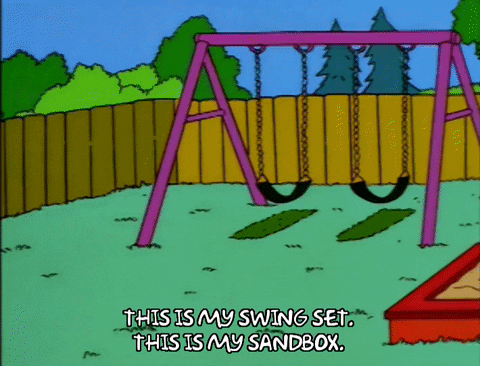
Ressources
- Tutoriel Markdown (10min) : markdowntutorial.com/fr/
- Documentation Pink my pad : pinkmypad.net
- Visualiser le code html produit par du markdown : https://codebeautify.org/markdown-to-html
Foire aux questions (FAQ)
Vous pouvez Lister ici vos questions. Essayez de répondre à celles des autres.
Comment ajouter une image ?
Depuis l’url de l’image
syntaxe:

exemple:
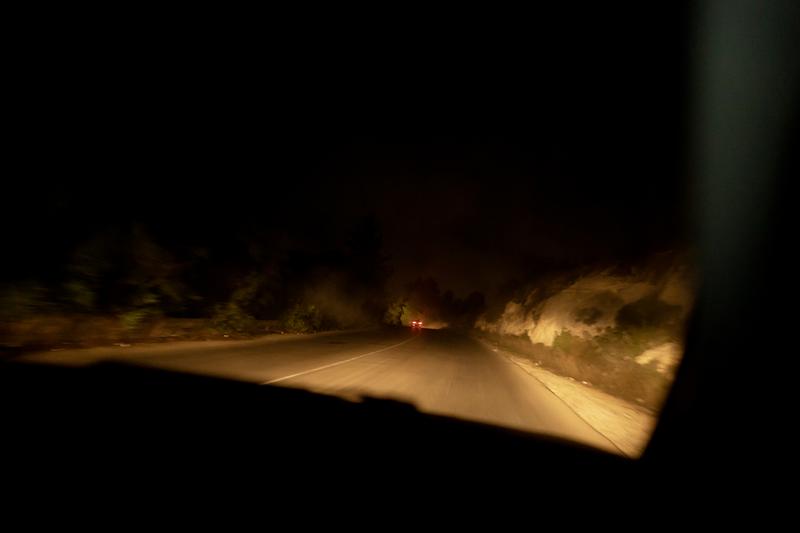
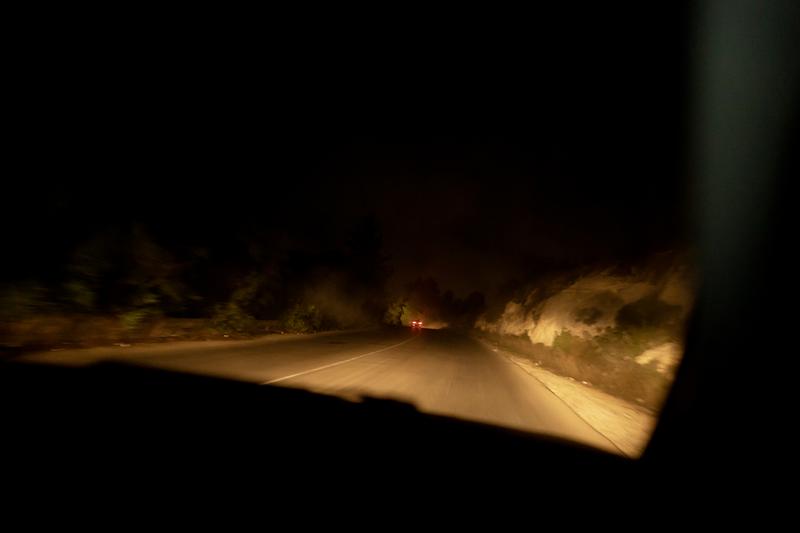
Depuis son ordinateur
Vous pouvez aussi copier-coller une image de votre ordinateur directement dans le pad (CTRL+C CTRL+V)

Depuis une capture d’écran
ici j’ai fait une capture d’un bouton et j’ai simplement collé
(CTRL+V) l’image dans le pad : 
Comment modifier la couleur d’un bloc HTML ?
#html
Il est possible en markdown de créer une div avec des classes et/ou un identifiant. Pour cela il faut utiliser la syntaxe suivante :
::: {.info #myonlyblock}
Le contenu de votre block.
:::ce qui produira dans Pinkmypad le code HTML suivant:
<div class="info" id="myonlyblock">
<p>Le contenu de votre block.</p>
</div>Vous pouvez ensuite ajouter les règles CSS de votre choix, par exemple :
div.info { color: blue; background-color:lightgrey ;}L’ajout de classe ou d’identifiant fonctionne pour la plupart des
blocs HTML : <section>,
<blockquote>, <span>.
Par exemple pour une section :
## Ma section de niveau 2 {.info}Ou pour baliser un élément dans un paragraphe :
Voici un paragraphe avec [un passage spécial]{.info} !Pour aller plus loin dans la personnalisation : Documentation > Ajouter des règles CSS
Comment tagger en markdown pour Pinkmypad ?
#tag, #markdown
Il suffit d’ajouter un
#avant un terme : #infobésité, #surveillance.Vous pouvez aussi catégoriser les tags, en ajoutant une catégorie en préfixe, par exemple: #date:26sept, #glossaire:sensibilisation, etc.
Voir aussi la documentation : Ajouter des tags.